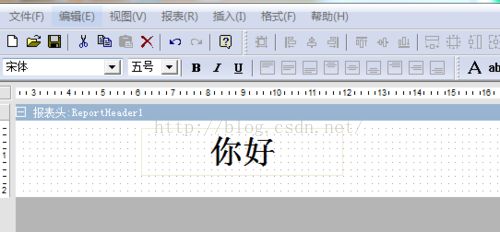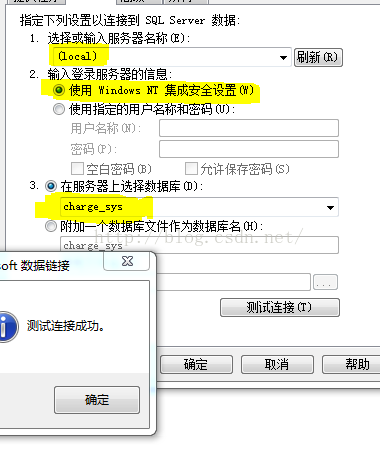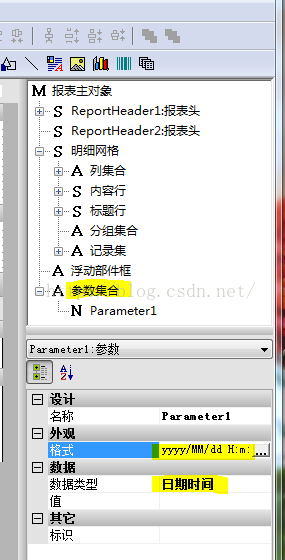grid++report详解
首先下载软件: grid++report
打开grid++report,
1、点击“插入”——“报表头”,大小可调节
2、“插入”——“静态框”在文本框内输入标题及其他,字体可调节
3、添加明细网格,连接数据库
插入——明细网格
报表——明细数据库查询——创建数据库连接串——选择Microsoft ole db provider for SQL server
4、设置数据连接属性:该步骤与电脑上SQL server2008连接选择一直
比如SQL server 2008连接到服务器:服务器名称为(local) 身份验证为:Windows身份验证
查询SQL
此时连接数据库成功
5、点击“明细网格”——编辑——根据明细查询SQL生成字段——编辑——根据字段生成表格列——设置标题行文字
双击弹出编辑文本窗体,或者在右下角编辑文本,设置标题
7、然后在VB中设置代码
7、然后在VB中设置代码
report.ParameterByName("datebegin").AsString = Format$(DTPbegin.Value, "yyyy-mm-dd")
report.ParameterByName("dateend").AsString = Format$(DTPend.Value, "yyyy-mm-dd")
report.ParameterByName("datetime").AsString = Format$(Now)
datebegin为我设置的参数,DTP***为添加的控件